PHOTOSHOP CS5の最適化設定
実行速度を向上させるAdobe Photoshop CS5の最適化設定[詳細図解+原理解説]


【まえがき】
A Photoshop CS5 はハードウェアの機能を向上させます古いバージョンと比較して、パフォーマンスの使用率が大幅に向上しました。
しかし、ハイエンドユーザーではない友人は、それを使用するとき、特にソフトウェアを開くときにまだ固まるという不満を言うでしょう。 (もちろん、それについて不満を言うハイエンドの友人もいます)
実際には、ソフトウェア自体も問題です ソフトウェアの設定方法も非常に重要です。
【備考】
このチュートリアルは個人的にテストされており、原理の説明が付いています。
セットアップ時間を節約するために、次の5つの[アイコン操作]を直接設定して、最適化操作を完了できます。
もちろん、プロセスを学び、原理について詳しく学ぶこともできます。
他人の本質を最短時間で学ぶのが賢者の選択です!
Wisdom.Li を始めましょう!
【ステップ】
ステップ 1: [アニメーション効果付きズーム] と [タップしてパン] オプションをキャンセルします。
1 方法の原則:
PS CS5を起動してインターフェースに入ったら、すぐにCtrl+Kキーを押して[環境設定]設定ダイアログボックスに入ります。最初の設定項目は[一般]設定項目です。
[アニメーション付きズーム]と[タップしてパン]の2つのオプションボックスのチェックを外します。
OpenGLハードウェアアクセラレーション機能を持っていない友人にとって、特に大きな画像を作成する場合、これを使用するのは非常に困難です。もちろん、小さな画像は問題ありません。 (マシンの構成が十分であれば、そのままにしておいても構いません)
2 操作例:

ステップ 2: 「自動折りたたみ」と「自動非表示」をキャンセルする表示パネル" "オプション。
1 方法の原則:
Ctrl+K ショートカット キーを押して [環境設定] 設定ダイアログ ボックスに入り、2 つ目は [インターフェイス] をクリックしてに入ります。
[自動折りたたみ]と[ディスプレイパネルを自動的に隠す]の2つのオプションのチェックを外します。
パフォーマンスを向上させる必要がある場合、そのために多くのパフォーマンスを犠牲にする必要はありません。自分で検討してください。
2 操作例:
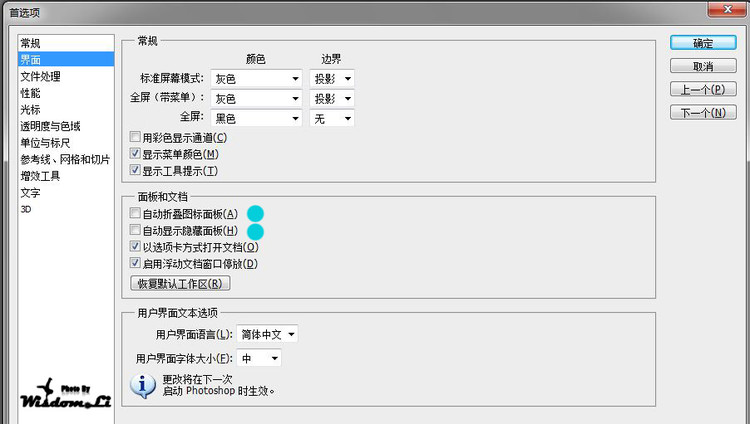
ステップ 3: 履歴とキャッシュを設定します。
1 方法の原則:
Ctrl+K ショートカット キーを押して、[環境設定] 設定ダイアログ ボックスに入ります。4 番目は [パフォーマンス] です。
【履歴とキャッシュ】デフォルトの20と4をそのままにしておきます。私は個人的に20と7を使用します。
【キャッシュコラージュサイズ】個人的に頻繁に処理するファイルに応じてファイルサイズを設定します。
[一時ディスク]は、C ドライブ (C はシステム ディスクを指します) を除く、残容量の多いディスクに設定する必要があります。 (私は個人的に 2 つの一時ディスクを設定しました。)
[メモリ使用量] は理想的な値の間に収まります。
2 図解された操作:

ステップ 4: CS ライブをキャンセルします。
1 方法の原則:
Ctrl+K ショートカット キーを押して [環境設定] 設定ダイアログ ボックスに入り、最後から 3 番目は [プラグイン] をクリックしてに入ります。
[アプリケーションにCSライブオプションを表示する]オプションの前にあるボックスのチェックを外します。
これらはすべて英語であり、グラフィック デザインにあまり使用されていないため、無視しても問題ありません。どうしても必要な場合は、窓側に設置し、右側の折りたたみパネルに飾ることができます。もちろん、これを削除すると速度は大幅に向上します。 (ローエンドの友人へ、まだ何をためらっているのですか!)
2 アイコン操作:
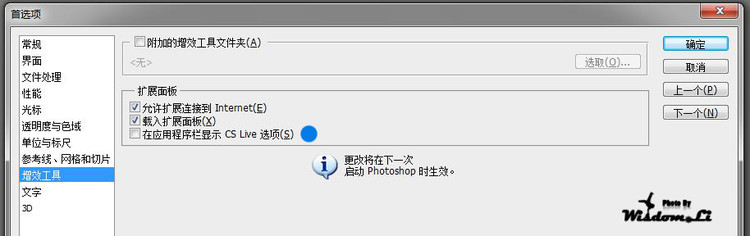
ステップ5: テキストプレビューを閉じます。
1 方法の原則:
Ctrl+K ショートカット キーを押して [環境設定] 設定ダイアログ ボックスに入り、最後から 2 番目のダイアログ ボックスをクリックして入力します。
[フォントプレビューサイズ]のチェックを外します。
ツールを[Tテキストツール]に切り替えるときに時々スタックすることがあると思いますか?それは正しい!コイツはハードウェア性能が非常に強いので、フォントを大量にインストールしている友人の場合、[Tテキストツール]で操作を変更すると文字の描画に時間がかかったり、フリーズしてしまう人もいる。 (設定してもしなくても、速度を追求しています)
2 操作説明:

PHOTOSHOP CS5 の最適化設定に関するその他の記事については、PHP を参照してください。中国語のサイトです!

ホットAIツール

Undresser.AI Undress
リアルなヌード写真を作成する AI 搭載アプリ

AI Clothes Remover
写真から衣服を削除するオンライン AI ツール。

Undress AI Tool
脱衣画像を無料で

Clothoff.io
AI衣類リムーバー

AI Hentai Generator
AIヘンタイを無料で生成します。

人気の記事

ホットツール

メモ帳++7.3.1
使いやすく無料のコードエディター

SublimeText3 中国語版
中国語版、とても使いやすい

ゼンドスタジオ 13.0.1
強力な PHP 統合開発環境

ドリームウィーバー CS6
ビジュアル Web 開発ツール

SublimeText3 Mac版
神レベルのコード編集ソフト(SublimeText3)

ホットトピック
 7448
7448
 15
15
 1374
1374
 52
52
 76
76
 11
11
 14
14
 6
6
 ソーシャルメディアグラフィックを作成するためにPhotoshopを使用するにはどうすればよいですか?
Mar 18, 2025 pm 01:41 PM
ソーシャルメディアグラフィックを作成するためにPhotoshopを使用するにはどうすればよいですか?
Mar 18, 2025 pm 01:41 PM
この記事では、ソーシャルメディアグラフィックスのPhotoshop、セットアップ、設計ツール、最適化技術をカバーすることを使用して詳細に説明しています。グラフィック作成の効率と品質を強調しています。
 Photoshopのコンテンツを意識した塗りつぶしおよびコンテンツを意識した移動ツールを効果的に使用するにはどうすればよいですか?
Mar 13, 2025 pm 07:35 PM
Photoshopのコンテンツを意識した塗りつぶしおよびコンテンツを意識した移動ツールを効果的に使用するにはどうすればよいですか?
Mar 13, 2025 pm 07:35 PM
記事では、Photoshopのコンテンツを意識した塗りつぶしツールを効果的に使用して、ソース領域の選択、間違いの避け、最適な結果のために設定の調整に関するヒントを提供します。
 Photoshop(ファイルサイズ、解像度、カラースペース)でWeb使用のために画像を準備するにはどうすればよいですか?
Mar 13, 2025 pm 07:28 PM
Photoshop(ファイルサイズ、解像度、カラースペース)でWeb使用のために画像を準備するにはどうすればよいですか?
Mar 13, 2025 pm 07:28 PM
記事では、PhotoshopでのWeb使用のための画像の準備、ファイルサイズ、解像度、カラースペースの最適化に焦点を当てています。主な問題は、画質と迅速な読み込み時間のバランスをとることです。
 Photoshopの正確な色についてモニターを校正するにはどうすればよいですか?
Mar 13, 2025 pm 07:31 PM
Photoshopの正確な色についてモニターを校正するにはどうすればよいですか?
Mar 13, 2025 pm 07:31 PM
記事では、Photoshopの正確な色のモニターの校正、キャリブレーションのツール、不適切なキャリブレーションの効果、および再調整頻度について説明します。主な問題は、色の精度を確保することです。
 Photoshop(解像度、カラープロファイル)を使用して、印刷用の画像を準備するにはどうすればよいですか?
Mar 18, 2025 pm 01:36 PM
Photoshop(解像度、カラープロファイル)を使用して、印刷用の画像を準備するにはどうすればよいですか?
Mar 18, 2025 pm 01:36 PM
この記事は、Photoshopで印刷するための画像の準備を導き、解像度、色プロファイル、シャープネスに焦点を当てています。 300 PPIおよびCMYKプロファイルが高品質のプリントに不可欠であると主張しています。
 Photoshop(ファイルサイズ、解像度を最適化)を使用してWeb用の画像を準備するにはどうすればよいですか?
Mar 18, 2025 pm 01:35 PM
Photoshop(ファイルサイズ、解像度を最適化)を使用してWeb用の画像を準備するにはどうすればよいですか?
Mar 18, 2025 pm 01:35 PM
記事では、ファイルのサイズと解像度に焦点を当てたPhotoshopを使用して、Webの画像の最適化について説明します。主な問題は、品質と負荷時間のバランスをとることです。
 Photoshopのビデオ編集機能を使用するにはどうすればよいですか?
Mar 18, 2025 pm 01:37 PM
Photoshopのビデオ編集機能を使用するにはどうすればよいですか?
Mar 18, 2025 pm 01:37 PM
この記事では、ビデオ編集にPhotoshopを使用する方法、ビデオのインポート、編集、エクスポートの手順の詳細、およびタイムラインパネル、ビデオレイヤー、エフェクトなどの重要な機能の強調表示について説明します。
 PhotoshopでアニメーションGIFを作成するにはどうすればよいですか?
Mar 18, 2025 pm 01:38 PM
PhotoshopでアニメーションGIFを作成するにはどうすればよいですか?
Mar 18, 2025 pm 01:38 PM
記事では、既存のGIFにフレームを追加するなど、PhotoshopでアニメーションGIFの作成と最適化について説明します。主な焦点は、品質とファイルサイズのバランスをとることです。




